如何安装双系统win7和win10步骤
一键重装教程2022-11-05 09:33:06
目前有许多安装了win10系统的用户又想同时安装win7系统实现双系统,这样可以运行一些老系统的应用程序,那么,如何安装双系统win7和win10呢?以下是小编为大家介绍的安装双系统win7和win10具体操作步骤。工具/原料:
系统版本:win7系统
品牌型号:华硕无畏 14
方法/步骤:
安装双系统win7和win10方法
1、在安装双系统时是从大到小进行安装,也就是在Win10的基础上安装Win7,要是反过来的话,Win7会被Win10覆盖掉的。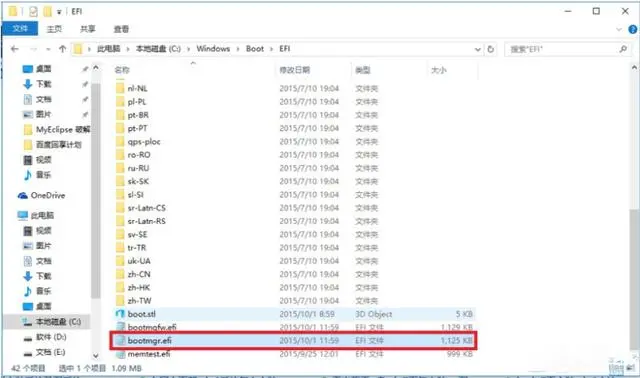
2、安装方法如下:%20首先打开Win10系统并且准备好Win7安装包,然后在Win10系统中的系统目录下(也就是你的C盘)根据:本地磁盘C→windows→Boot→EFI→找到bootmgr.efi文件后复制。
3%20、随后在Win7安装包中根据:efi→microsoft→boot如下图所示。文件夹中无bootmgr.efi文件。
4、复制第三步中的bootmgr.efi到此目录下,再把名字改为bootx64.efi,这是前序步骤。
5、现在可以进行安装了,点击Win7目录下的setup.exe进行安装。
6、随后弹出如下窗体之后选择现在安装。
7、选择不获取最新安装。
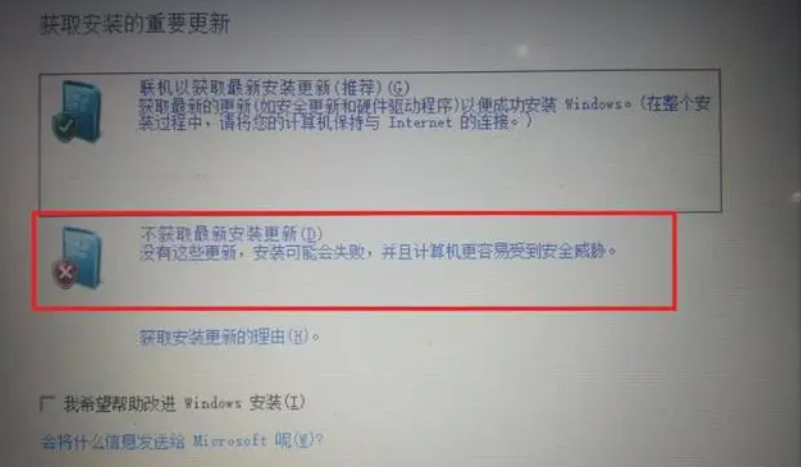 8、接受条款后选择自定义安装。
8、接受条款后选择自定义安装。
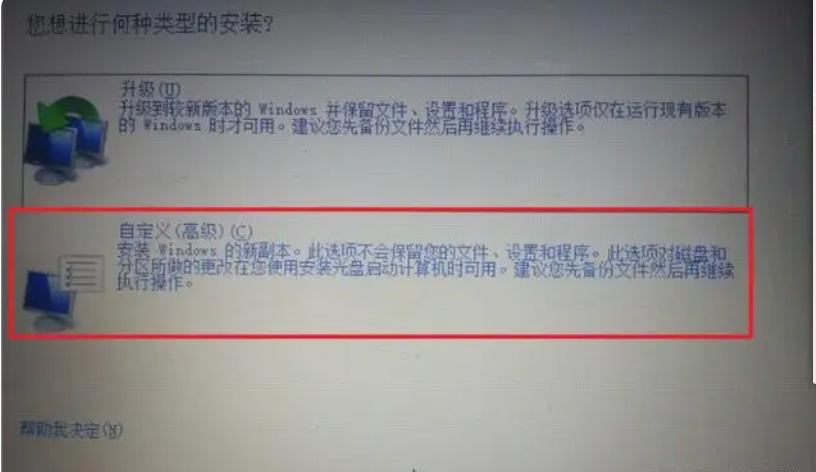 9、选择你的安装目录:点击下一步进入安装。
9、选择你的安装目录:点击下一步进入安装。
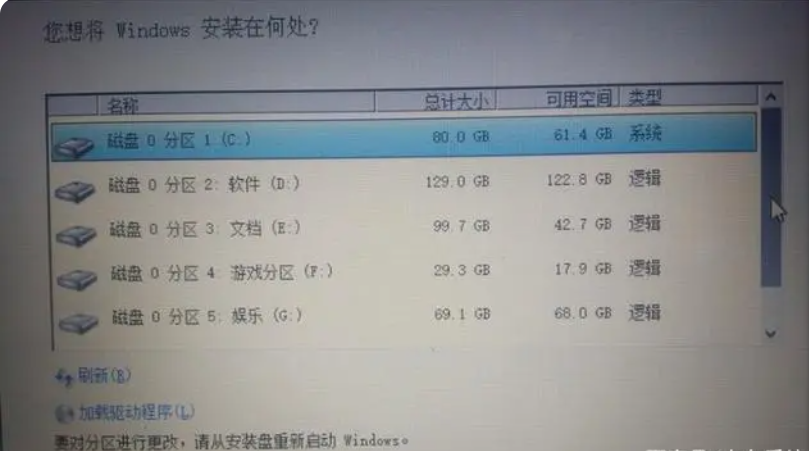 10、然后按照提示进行设置,耐心等待win7系统安装完成即可。
10、然后按照提示进行设置,耐心等待win7系统安装完成即可。
 总结:
总结:
关于如何安装双系统win7和win10步骤小编就介绍到这里,希望能够为大家提供到帮助。
- 标签:
-
双系统win7双系统win7安装方法安装双系统
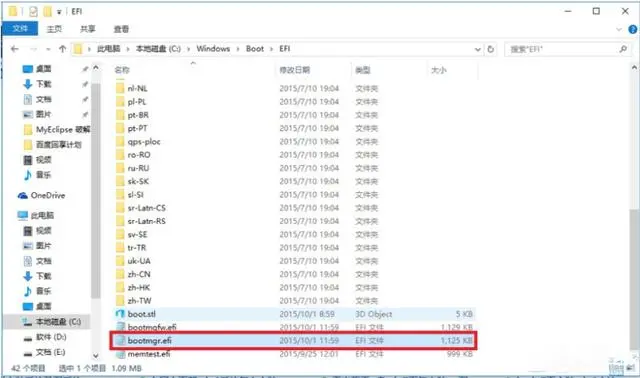
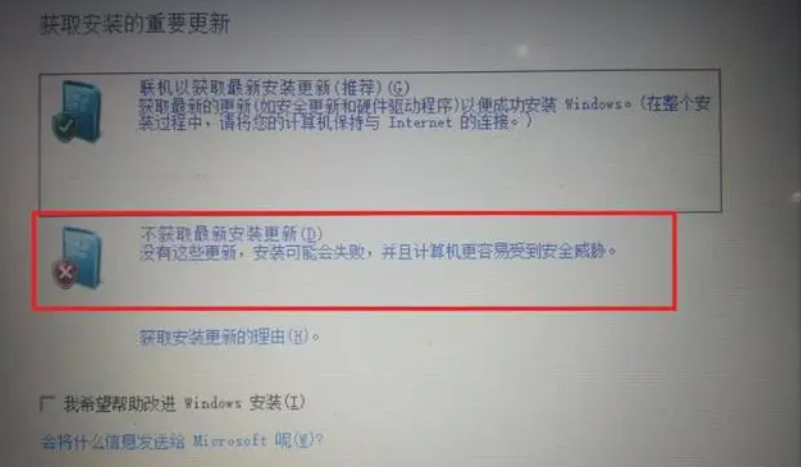 8、接受条款后选择自定义安装。
8、接受条款后选择自定义安装。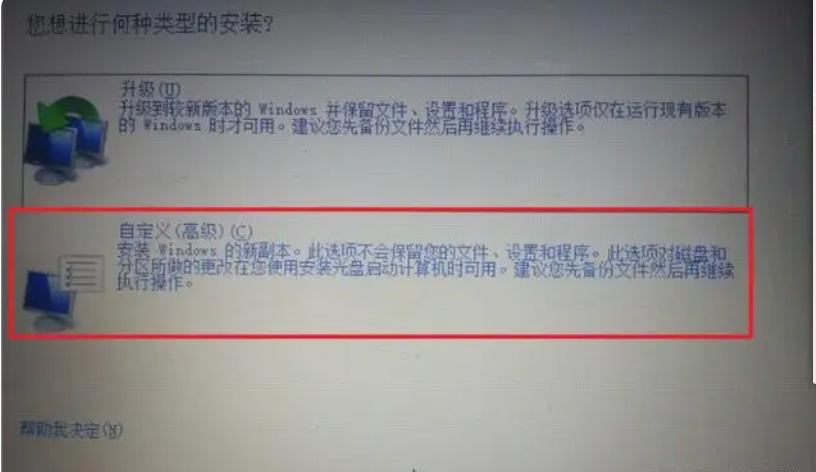 9、选择你的安装目录:点击下一步进入安装。
9、选择你的安装目录:点击下一步进入安装。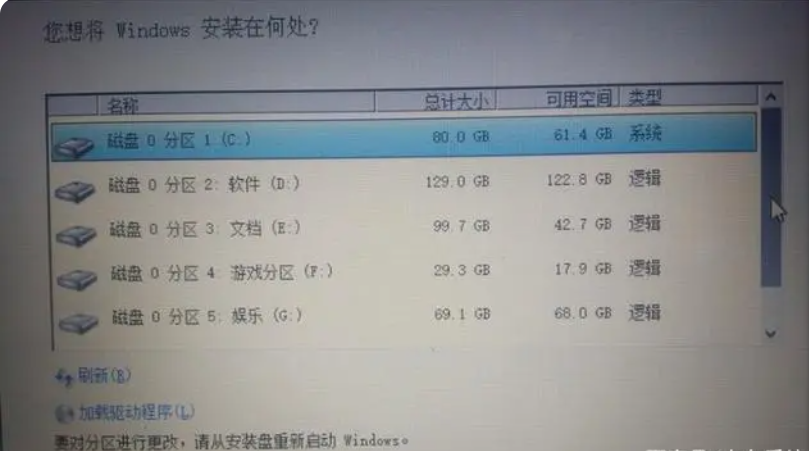 10、然后按照提示进行设置,耐心等待win7系统安装完成即可。
10、然后按照提示进行设置,耐心等待win7系统安装完成即可。 总结:
总结: